Acronis True Image 2016: to nejlepší, s čím můžete zálohovat
I když existuje spousta chytrých systémů, chránících před dopadem a účinky virů a detekujících jejich přítomnost v zařízení, uvědomte si jednu věc. Tvůrci virů jsou vždy o krok napřed před léčiteli virů, potažmo společnostmi, které vyrábějí různé ochranné systémy. Zjištění viru a jeho rozpitvání vždy chvíli trvá, u mnoha virů se můžeme navíc setkat s polymorfismem, tedy s tím, že virus se během svého „života" mění a tak třeba řetězce pro detekci virů mohou být u stejného viru pokaždé jiné. A i to ztěžuje jejich lovení.
Už jsme na stránkách DigitálníDomácnosti.cz jednou psali o systému společnosti Acronis, který nese název True Image Home - externí odkaz . Ten nyní dospěl do nové verze Acronis True Image 2016, který nám výhradní distributor výrobků společnosti Acronis pro Českou republiku, firma Zebra Systems z Ostravy, poskytla za účelem testování. Součástí tohoto systému je totiž propracovaný zálohovací systém, který nabízí na cloudovém úložišti neomezený prostor pro vaše data. To je obrovská výhoda, protože - jak víte z předchozího textu - externí odkaz - třeba ransomware zašifruje všechna data na všech dostupných discích, připojených k počítači. Do té doby, dokud se nevyplatíte - a není to nijak levné.
Uvědomte si, že se vám tak znepřístupní i zálohy na discích nebo síťových discích, byť by byly prováděny. Raději opakujeme ještě jednou: i na síťových discích, na NAS, i na externích discích, připojovaných - byť jen po čas zálohování - přes USB kabel!
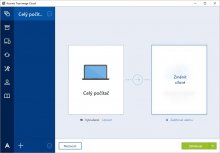 Je dobré vědět o systému Acronis True Image 2016, protože třeba zálohovací utilitu, které je jeho součástí, nyní nově přijala jako systém pro zálohování, dodávaný s jeho disky a NASy, i výrobce disků, externích disků a NAS, uznávaná společnost WD.
Je dobré vědět o systému Acronis True Image 2016, protože třeba zálohovací utilitu, které je jeho součástí, nyní nově přijala jako systém pro zálohování, dodávaný s jeho disky a NASy, i výrobce disků, externích disků a NAS, uznávaná společnost WD.
Program Acronis True Image 2016 můžete koupit v mnoha variantách, verze pro jeden počítač pořídíte za necelých 1.300 korun. Existují verze pro tři (2.050 korun) i pět počítačů (2.600 korun). Můžete ale koupit elektronické licence (za 800, 1.600 nebo 2.070 korun) a tím ušetřit čas i peníze, protože instalační program si stáhnete z webu společnosti Acronis (i v českém jazyce) a můžete hned - třeba při čtení tohoto článku - začít. Instalace je snadná a po zadání aktivačního kódu máte po několika minutách program připraven k použití.
První, co vás po spuštění programu True Image 2016 zaujme, je snadnost ovládání, která zcela jasně i úplného počítačového analfabeta vede zcela jasně a rychle k cíli. Kromě jiného k vytvoření záložní kopie, která zatraceně zvyšuje pravděpodobnost obnovení ukradených nebo zašifrovaných dat.
Archivace
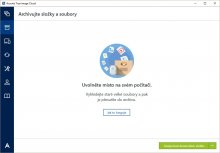 Vynechme prozatím logiku menu v levém sloupci aplikace True Image a podívejme se na zajímavé funkce, které True Image 2016 nabízí. Jinak řečeno: nechme si zálohování až na konec článku, program True Image totiž stojí za ty peníze ještě z mnoha prozaických důvodů. První možností je tedy hned druhá volba v menu - jde o podporu archivace a složek v počítači. Zde můžete nechat analyzovat paměťová média ve vašem počítači a nepotřebné, nehybné, staré a velké soubory přesunout do archivu. Jen, aby bylo jasné, o co jde: archivace je - na rozdíl od zálohování - činnost, která uloží vybraná data na místo, kde budou k dispozici, pokud je budete potřebovat někdy v budoucnu, ale v současnosti s nimi už nepracujete a ony na vašem disku zabírají - mnohdy zbytečně - hodně místa a i v době velkých kapacit pevných disků vám především znepřehledňují sestavu na disku uložených dat.
Vynechme prozatím logiku menu v levém sloupci aplikace True Image a podívejme se na zajímavé funkce, které True Image 2016 nabízí. Jinak řečeno: nechme si zálohování až na konec článku, program True Image totiž stojí za ty peníze ještě z mnoha prozaických důvodů. První možností je tedy hned druhá volba v menu - jde o podporu archivace a složek v počítači. Zde můžete nechat analyzovat paměťová média ve vašem počítači a nepotřebné, nehybné, staré a velké soubory přesunout do archivu. Jen, aby bylo jasné, o co jde: archivace je - na rozdíl od zálohování - činnost, která uloží vybraná data na místo, kde budou k dispozici, pokud je budete potřebovat někdy v budoucnu, ale v současnosti s nimi už nepracujete a ony na vašem disku zabírají - mnohdy zbytečně - hodně místa a i v době velkých kapacit pevných disků vám především znepřehledňují sestavu na disku uložených dat.
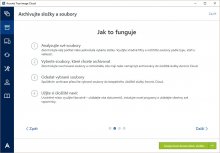 Typickým příkladem archivu mohou být třeba vaše ročníkové práce, které nepotřebujete každý den, ale pokud byste je potřebovali, snadno se k nim zase dostanete. A to z libovolného zařízení, které používáte.
Typickým příkladem archivu mohou být třeba vaše ročníkové práce, které nepotřebujete každý den, ale pokud byste je potřebovali, snadno se k nim zase dostanete. A to z libovolného zařízení, které používáte.
 Doporučení toho, co máte archivovat, předchází důkladná analýza, na konci které vám program True Image 2016 nabídne soubory, jež sám doporučí k archivování. Je pak na vás, které si sami vyberete.
Doporučení toho, co máte archivovat, předchází důkladná analýza, na konci které vám program True Image 2016 nabídne soubory, jež sám doporučí k archivování. Je pak na vás, které si sami vyberete.
Kontrolní panel
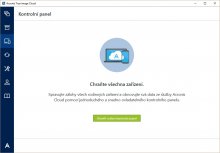 Jako třetí položka v menu se nabízí Kontrolní panel. Ten dokáže spravovat zálohy všech zařízení, která jsou připojena do domácí sítě tak, abyste vždy měli maximální přehled o tom, jak je to se zálohováním jednotlivých zařízení.
Jako třetí položka v menu se nabízí Kontrolní panel. Ten dokáže spravovat zálohy všech zařízení, která jsou připojena do domácí sítě tak, abyste vždy měli maximální přehled o tom, jak je to se zálohováním jednotlivých zařízení.
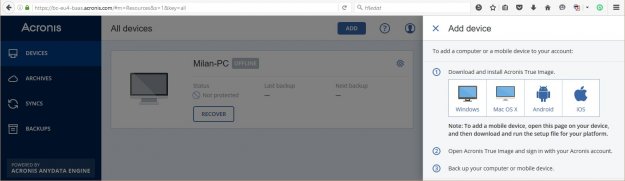
Výběrem online kontrolního panelu pak získáváte přístup k webové stránce s dalším panelem, který je správcem všech vašich ukládaných dat. Můžete si přidávat jednotlivá zařízení v síti a tak - aniž by o tom věděli - můžete třeba tiše provádět zálohu počítače svých ratolestí. Pro klid (jejich a možná i vaší) duše ani nemusíte vidět (a ani neuvidíte), co zálohujete. V případě krachu jednoho z jejich počítačů budete král, protože se vám podaří obnovit data, která byla před havárií při posledně provedeném zálohování aktuální na médiích vašich dětí.
Synchronizace
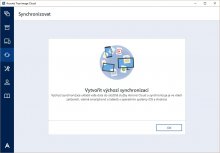 Do cloudového úložiště se uloží obraz vašich dat na jednotlivých zařízeních a vy máte neustálý přehled o tom, jaká data kde jsou a v jakém stavu. Pak je můžete snadno spravovat.
Do cloudového úložiště se uloží obraz vašich dat na jednotlivých zařízeních a vy máte neustálý přehled o tom, jaká data kde jsou a v jakém stavu. Pak je můžete snadno spravovat.
Před započetím využívání této funkčnosti musíte ale nechat napoprvé program vytvořit databázi, obsahující údaje o všech vašich zařízeních - tak zvanou výchozí synchronizací.
 V ní si vybíráte soubory, které chcete mít synchronizovány mezi všemi svými zařízeními. Typicky tak můžete například zpřístupnit své vytvořené úlohy z počítače, na kterých můžete pracovat třeba cestou ve vlaku na tabletu. Vybraná data se pak synchronizují přes cloudové úložiště Acronis Cloud a vy máte vždy k dispozici tu nejaktuálnější verzi dokumentu nebo souboru, se kterou jste pracovali.
V ní si vybíráte soubory, které chcete mít synchronizovány mezi všemi svými zařízeními. Typicky tak můžete například zpřístupnit své vytvořené úlohy z počítače, na kterých můžete pracovat třeba cestou ve vlaku na tabletu. Vybraná data se pak synchronizují přes cloudové úložiště Acronis Cloud a vy máte vždy k dispozici tu nejaktuálnější verzi dokumentu nebo souboru, se kterou jste pracovali.
Nástroje
Pátou položkou v menu jsou Nástroje a už kvůli nim je dobré si Acronis True Image 2016 pořídit.
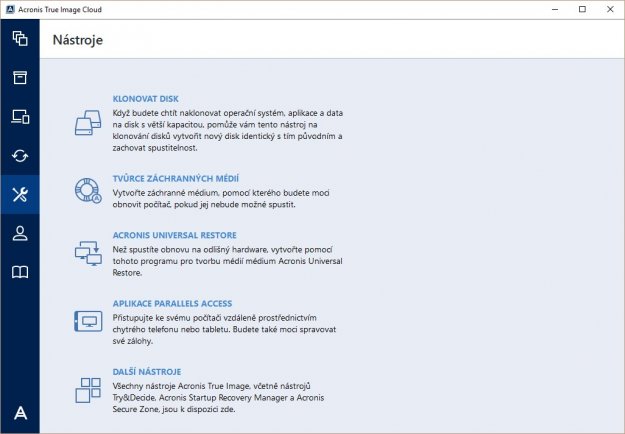
Už první položka - Klonovat disk - je hodně silná věc. Pokud jste totiž někdy měnili systémový disk v nějakém počítači, jistě mi dáte za pravdu, že to je činnost vyloženě otravná a s růstem kapacit disků i zdlouhavá a nezáživná, vyžadující vaši neustálou pozornost. Pokud tedy měníte disk v počítači za větší, můžete na něj nainstalovat operační systém (kde sakra mám zase ten aktivační kód?, ježkovy voči, jak se ten velký disk rozděluje na menší části - partitions?, a podobné otázky vás budou napadat a budete se zlobit) nebo nechat True Image vytvořit bitovou kopii disku v počítači a tu rovnou uložit na disk nový - větší - s tím, že True Image má stále pod kontrolou věci, které vám přicházejí na um a přesně v okamžiku, kdy byste je potřebovali vyslovit a nechat je řešit, se vás program sám zeptá na to, co byste právě v ten okamžik měli udělat.
A tak třeba přenesete obsah disku i s nainstalovanými aplikacemi, které po výměně disku za nový budou fungovat přesně tak, jak jste byli doposud zvyklí. A u Windows 10 - pokud chcete přeinstalovat systém - se vám po přenosu bitové kopie na disk nový vyplatí provést buď jeho očistu systémovými nástroji Windows, nebo pak nechat uvést počítač do stavu, v jakém byl kdysi po instalaci operačního systému (tím se třeba vyhnete zdlouhavému hledání sériového čísla a aktivačního klíče - i když se dá najít velmi rychle, ale nebudete ho zase muset ručně zdlouhavě zadávat). Tak se odstraní všechen balast a vy máte zcela čistou instalaci. A pokud by se vám to napoprvé nepovedlo, můžete akci s klonováním disku zopakovat.
K tomu, abyste bitovou kopii na nový disk přenesli, budete ale potřebovat mít nový disk připojen přes USB, proto si budete muset za účelem klonování pořídit ještě sestavu pro připojení disku; jmenuje se to USB-to-IDE&SATA cable nebo tak nějak podobně.
Zkoušel jsem několik sharewarových programů pro přenos bitové kopie disku, abych zjistil, že žádný z nich tohle prostě neumí, nebo že je určen jen pro SSD disky. A proto jsem si před šesti lety True Image 2010 Home koupil. Pro tu jistotu, že to všechno dopadne dobře a rychle a včas. Teď mě čeká výměna disku v počítači juniora, ale předpokládám, že s True Image 2016 to opět půjde jako po másle.
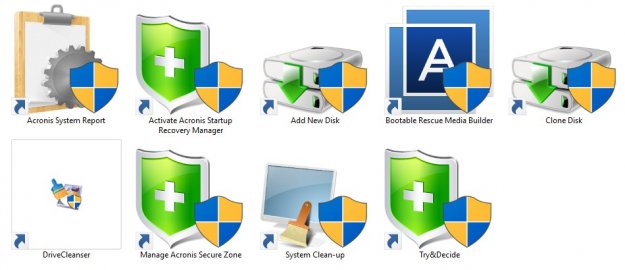
Další nástroje jsou rovněž použitelné a využil jsem je už několikrát: jde o Tvůrce záchranných médií, který vám přenese základní data na vybrané médium, ze kterého necháte nabootovat váš počítač v případě nouze, abyste se ocitli opět v ráji nul a jedniček zobrazených v úhledné formě před vámi na monitoru.
Acronis Universal Restore je utilita, která vám pomůže přenést fungující programy na jiný hardware, kde budou rovněž fungovat.

Součástí balíku aplikací True Image 2016 je i možnost nechat si nainstalovat systém vzdáleného ovládání počítače Parallels Access, kterým můžete ze svého tabletu, počítače nebo obecně mobilního zařízení na dálku ovládat váš počítač i přistupovat k zálohám a zálohy provádět na dálku. Tato volba je nabízena i při spouštění True Image 2016 nebo ji pak najdete právě v panelu nástrojů.
Je tu i možnost nabízí využít instalaci Try&Decide, aplikaci, jež poslouží k „pokusným" instalacím programů, které před tím, než se definitivně zakomponují do systému, můžete nejprve vyzkoušet. Když se vám nelíbí, odstraníte je a ony po sobě nenechají v počítači žádnou stopu. S pomocí Try&Decice můžete rovněž bruslit po nepříliš bezpečných webových stránkách anebo rozbalovat e-maily, které obsahují škodlivé přílohy. Podobně i Acronis Secure Zone bude chránit váš systém před programy, které si do této bezpečné zóny nainstalujete. Jejich činnost pak budete moci nechat monitorovat a sami ovládat. Tak vyloučíte možnost ovlivnění počítače nebezpečnými programy nebo programy, které potřebujete, ale nejste si jisti, zda jsou bezpečné a neprovádějí nějaké nebezpečné zásahy.
Máte tu program pro smazání vaší činnosti, prováděné na disku, ale i velmi silný program, který smaže úplně všechno, co na disku nebo ve vybrané sekci disku najde. Pozor na ně! Jsou to velmi silné utility! K těm potřebným patří i Acronis Startup Recovery Manager, který číhá na pozadí a pokud by vám nechtěl najet operační systém, vyvoláním tohoto pomocníka se vám to určitě povede.
Po klepnutí na položku Další nástroje se vám všechny tyto užitečné programy rozbalí v samostatném okně jako jednotlivé utility.
Účet
Další položka v menu True Image 2016 je Účet, kde zjistíte informace o platnosti licence a máte rovněž informaci o tom, kolik místa na nekonečně velkém cloudovém úložišti Acronis Cloud jste obsadili svými zálohami.
Provádění záloh
Na konec jsme si nechali zálohování. Ne proto, že by patřilo na okraj zájmu, ale proto, že k němu chceme poskytnout komentář a uzavřít jím hodnocení všech možností True Image 2016.
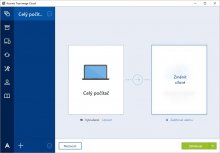 První, co je třeba před spuštěním zálohování provést, je volba média, které chcete pro zálohování používat. Tady zcela bez diskuze - z důvodů popsaných v prvním článku o důsledcích napadaní virem typu ransomware - doporučujeme provádět zálohy na Acronis Cloud. Nic vás to nestojí, jeho velikost je neomezená. Zálohovat ale je možné i na jiný disk, připojený jako síťový (NAS) nebo externí přes USB nebo do vybraného adresáře libovolného umístění v síti.
První, co je třeba před spuštěním zálohování provést, je volba média, které chcete pro zálohování používat. Tady zcela bez diskuze - z důvodů popsaných v prvním článku o důsledcích napadaní virem typu ransomware - doporučujeme provádět zálohy na Acronis Cloud. Nic vás to nestojí, jeho velikost je neomezená. Zálohovat ale je možné i na jiný disk, připojený jako síťový (NAS) nebo externí přes USB nebo do vybraného adresáře libovolného umístění v síti.
A - jak bývá u Acronisu zvykem - všechny předvolby jsou nastaveny dle optimálního modelu. To znamená, že můžete hned začít zálohovat. Pokud si klepnete na nastavení možností zálohování, zjistíte, že zálohovací program například bude ignorovat adresáře, které jsou pro zálohování nepodstatné. Tím se liší od většiny zálohovacích programů, kde musíte tyto volby sami ovlivňovat a nastavovat (pokud jste profesionálové, běžní uživatelé pak mnohdy zálohují spoustu zbytečného marastu). True Image 2016 například zcela vynechá systémové soubory a složky, do kterých si Windows ukládají pracovní - a mnohdy i obrovské - soubory.
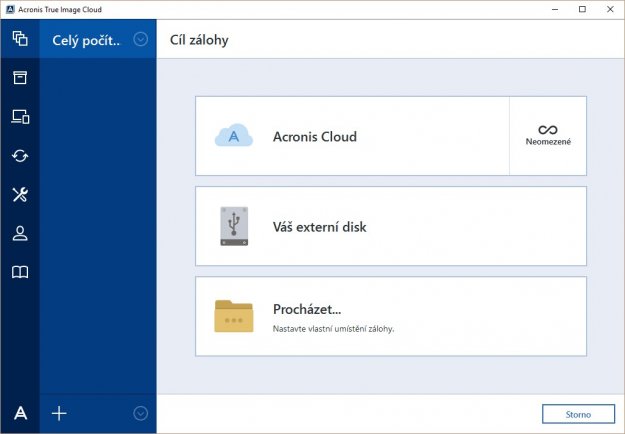
Vybrat si můžete fyzické umístění cloudového úložiště z několika lokalit. Předvolba pro naši oblast je Německo. Můžete si pak i rovnou nastavit pravidelné zálohování a určit, ve které dny bude prováděno a to včetně času spuštění. Vybrat lze i spouštění zálohování v určitý den ihned po náběhu počítače po zapnutí nebo nechat si spuštění zálohovací procedury odložit o několik minut po nastartování systému. Můžete si vybrat - pokud to tak cítíte a tam, kde je velmi důležitá bezpečnost dat - i možnost zálohovat v časových oknech, například po několika hodinách, jak bylo zmíněno v úvodním článku při popisu útoku na výrobní firmu - externí odkaz .
Můžete dokonce ovlivnit i výkon počítače, který se bude věnovat úloze zálohování (podle toho, jak máte výkonný procesor, a jak velká je dostupná paměť), dokonce si můžete ukládaná data zašifrovat. Můžete si dokonce určit, zda úloha zálohování poběží jedině tehdy, pokud je váš počítač nečinný, aby zálohování zbytečně neubíralo vašemu systému výkon (to je důležité třeba tehdy, pokud používáte programy, které potřebují obrovský výkon, například programy pro střih videa, CAD/CAM aplikace, tabulkové kalkulátory, pracující s rozměrnými tabulkami, a tak podobně).
Zálohovací program nabízí i vytvoření zálohovacích schémat, u kterých si sami definujete, jaká data se v jejich rámci mají zálohovat. Tak například to mohou být Moje projekty, Moje fotografie a podobně. To těchto schémat pak přidáte ty adresáře nebo soubory, které do nich chcete zahrnout. Samozřejmě, že pak můžete nastavit i různé časování pro provedení vybraného schématu.
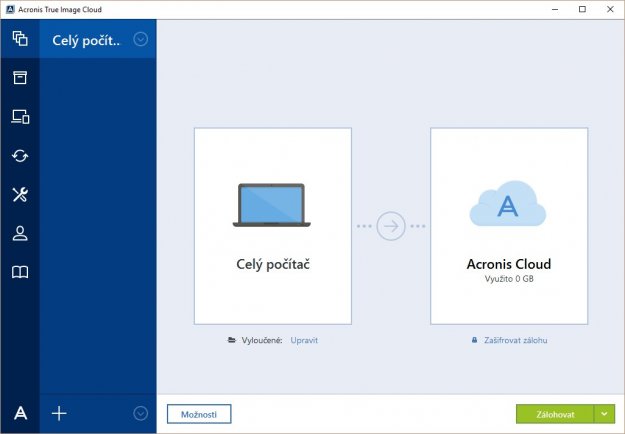
A pak se už můžete pustit do samotného zálohování. Jeho start může být okamžitý, ale lze jej odložit o jednu či více hodin. A pak máte - pokud jste vybrali zálohování do Acronis Cloudu - na několik hodin o zábavu postaráno. Rychlost první zálohy (ostatní jsou přírůstkové, inkrementální) totiž záleží na rychlosti vašeho připojení k internetu.
Po startu prvního zálohování do cloudu se nelekněte, inteligentní jádro programu totiž postupně zkoumá, jaká data a programy má do zálohy zahrnout a postupně tento stav aktualizuje. Na začátku se třeba můžete radovat z toho, že predikce délky zálohování může ukazovat několik hodin, po několika minutách se ale můžete zhrozit z toho, že záloha všech vybraných dat může trvat až několik dní! Jak ale víte, vše záleží na rychlosti připojení k internetu a v menší míře i na prostupnosti sítě.
 Pozor, pokud si vyberete předvolenou možnost zálohy celého počítače, může dojít k tomu, že se bude zálohovat úplně všechno, tedy včetně dat na síťových discích, i soubory, uložené na úložištích typu Dropbox, OneDrive nebo Google Disk. Před tím, než začnete, si tedy vytvořte reálná schémata, která vám budou zálohovat data, u nichž to má smysl.
Pozor, pokud si vyberete předvolenou možnost zálohy celého počítače, může dojít k tomu, že se bude zálohovat úplně všechno, tedy včetně dat na síťových discích, i soubory, uložené na úložištích typu Dropbox, OneDrive nebo Google Disk. Před tím, než začnete, si tedy vytvořte reálná schémata, která vám budou zálohovat data, u nichž to má smysl.
Ať tak či onak, provedení první zálohy je potřebné a váš počítač (jako v mém případě) první vybranou zálohu prováděl několik dnů. Jsem totiž k internetu připojen přes VDSL s rychlostí 40 Mb/s pro příchod a 5 Mb/s pro odchod. Další zálohy, jejichž provedení jsem naplánoval vždy na deset minut po spuštění počítače, trvají pak už jen několik sekund či minut - to podle toho, kolik a jak velkých souborů jsem vytvořil a kolik práce jsem při minulé seanci udělal.
Tady je důležitá ještě jedna věc. U spousty zálohovacích programů., které jsem kdy používal, jsem většinou zapomněl nenechat vypnout počítač. Ten pak nejprve zhasl obrazovku, ale zálohoval dál, ale po dvanácti hodinách nečinnosti, jak mám nastaveno, se vypnul - a celá záloha nebyla provedena. Musel jsem ji proto opakovat. Acronis nezapomněl ani na tuto maličkost a v implicitním nastavení automaticky nabízí zaškrtnuté políčko „Nevypínat při zálohování počítač".
I maličkosti dělají mistra!
Nezbývá, než zhodnotit tento program.

Hodnocení DigitálníDomácnosti.cz: vynikající!
Jde v současné době o jeden z nejsilnějších programů s dostatečným výběrem systémových nástrojů, kterým se dá opravdu věřit. Zálohovací systém pak dokáže v bitovém provedení (tak jak jsou na disku uložena) transportovat data na místo, které jste si pro umístění zálohy vybrali. Může to být adresář na jednom z disků (i síťových), může to být externí disk, který za účelem zálohování vždy připojujete k počítači kabelem USB. To vám ale v případě napadení vašeho počítače kryptovacím virem nepomůže. Naopak to vaši situaci zhorší, protože se spoléháte na zálohu, která je ale také zašifrována - a tím pádem nedostupná. Opakujeme to už poněkolikáté, protože virová situace se stále zhoršuje. Jediným logickým výběrem je tedy použití cloudového úložiště Acronis Cloud, jehož velikost pro účely zálohování není ničím omezená.
Jako vždy u Acronisu jde o systém nástrojů, které jsou všechny potřebné, a časem je všechny využijete. Hodnota programu, vyjádřená jeho cenou vychází velmi dobře, a pokud vyřešíte s tímto balíkem funkcionalit a aplikací byť jen jednu krizovou situaci, na kterou jste se s jeho pomocí připravili, jeho hodnota ještě více stoupne.
Cenu svých dat totiž poznáte až tehdy, když o ně přijdete!
Zveřejněno: 28. 03. 2016

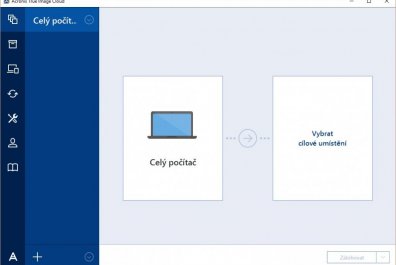
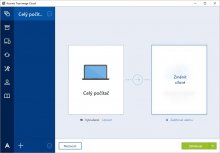 Je dobré vědět o systému Acronis True Image 2016, protože třeba zálohovací utilitu, které je jeho součástí, nyní nově přijala jako systém pro zálohování, dodávaný s jeho disky a NASy, i výrobce disků, externích disků a NAS, uznávaná společnost WD.
Je dobré vědět o systému Acronis True Image 2016, protože třeba zálohovací utilitu, které je jeho součástí, nyní nově přijala jako systém pro zálohování, dodávaný s jeho disky a NASy, i výrobce disků, externích disků a NAS, uznávaná společnost WD.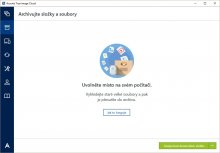 Vynechme prozatím logiku menu v levém sloupci aplikace True Image a podívejme se na zajímavé funkce, které True Image 2016 nabízí. Jinak řečeno: nechme si zálohování až na konec článku, program True Image totiž stojí za ty peníze ještě z mnoha prozaických důvodů. První možností je tedy hned druhá volba v menu - jde o podporu archivace a složek v počítači. Zde můžete nechat analyzovat paměťová média ve vašem počítači a nepotřebné, nehybné, staré a velké soubory přesunout do archivu. Jen, aby bylo jasné, o co jde: archivace je - na rozdíl od zálohování - činnost, která uloží vybraná data na místo, kde budou k dispozici, pokud je budete potřebovat někdy v budoucnu, ale v současnosti s nimi už nepracujete a ony na vašem disku zabírají - mnohdy zbytečně - hodně místa a i v době velkých kapacit pevných disků vám především znepřehledňují sestavu na disku uložených dat.
Vynechme prozatím logiku menu v levém sloupci aplikace True Image a podívejme se na zajímavé funkce, které True Image 2016 nabízí. Jinak řečeno: nechme si zálohování až na konec článku, program True Image totiž stojí za ty peníze ještě z mnoha prozaických důvodů. První možností je tedy hned druhá volba v menu - jde o podporu archivace a složek v počítači. Zde můžete nechat analyzovat paměťová média ve vašem počítači a nepotřebné, nehybné, staré a velké soubory přesunout do archivu. Jen, aby bylo jasné, o co jde: archivace je - na rozdíl od zálohování - činnost, která uloží vybraná data na místo, kde budou k dispozici, pokud je budete potřebovat někdy v budoucnu, ale v současnosti s nimi už nepracujete a ony na vašem disku zabírají - mnohdy zbytečně - hodně místa a i v době velkých kapacit pevných disků vám především znepřehledňují sestavu na disku uložených dat.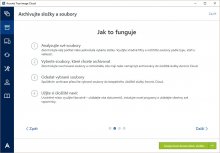 Typickým příkladem archivu mohou být třeba vaše ročníkové práce, které nepotřebujete každý den, ale pokud byste je potřebovali, snadno se k nim zase dostanete. A to z libovolného zařízení, které používáte.
Typickým příkladem archivu mohou být třeba vaše ročníkové práce, které nepotřebujete každý den, ale pokud byste je potřebovali, snadno se k nim zase dostanete. A to z libovolného zařízení, které používáte. Doporučení toho, co máte archivovat, předchází důkladná analýza, na konci které vám program True Image 2016 nabídne soubory, jež sám doporučí k archivování. Je pak na vás, které si sami vyberete.
Doporučení toho, co máte archivovat, předchází důkladná analýza, na konci které vám program True Image 2016 nabídne soubory, jež sám doporučí k archivování. Je pak na vás, které si sami vyberete.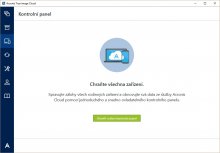 Jako třetí položka v menu se nabízí Kontrolní panel. Ten dokáže spravovat zálohy všech zařízení, která jsou připojena do domácí sítě tak, abyste vždy měli maximální přehled o tom, jak je to se zálohováním jednotlivých zařízení.
Jako třetí položka v menu se nabízí Kontrolní panel. Ten dokáže spravovat zálohy všech zařízení, která jsou připojena do domácí sítě tak, abyste vždy měli maximální přehled o tom, jak je to se zálohováním jednotlivých zařízení.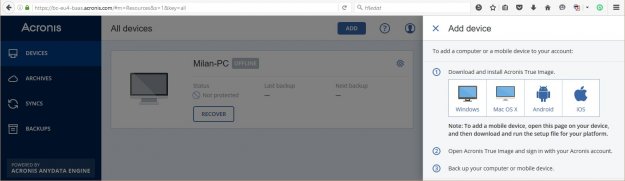
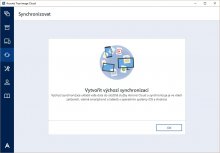 Do cloudového úložiště se uloží obraz vašich dat na jednotlivých zařízeních a vy máte neustálý přehled o tom, jaká data kde jsou a v jakém stavu. Pak je můžete snadno spravovat.
Do cloudového úložiště se uloží obraz vašich dat na jednotlivých zařízeních a vy máte neustálý přehled o tom, jaká data kde jsou a v jakém stavu. Pak je můžete snadno spravovat. V ní si vybíráte soubory, které chcete mít synchronizovány mezi všemi svými zařízeními. Typicky tak můžete například zpřístupnit své vytvořené úlohy z počítače, na kterých můžete pracovat třeba cestou ve vlaku na tabletu. Vybraná data se pak synchronizují přes cloudové úložiště Acronis Cloud a vy máte vždy k dispozici tu nejaktuálnější verzi dokumentu nebo souboru, se kterou jste pracovali.
V ní si vybíráte soubory, které chcete mít synchronizovány mezi všemi svými zařízeními. Typicky tak můžete například zpřístupnit své vytvořené úlohy z počítače, na kterých můžete pracovat třeba cestou ve vlaku na tabletu. Vybraná data se pak synchronizují přes cloudové úložiště Acronis Cloud a vy máte vždy k dispozici tu nejaktuálnější verzi dokumentu nebo souboru, se kterou jste pracovali.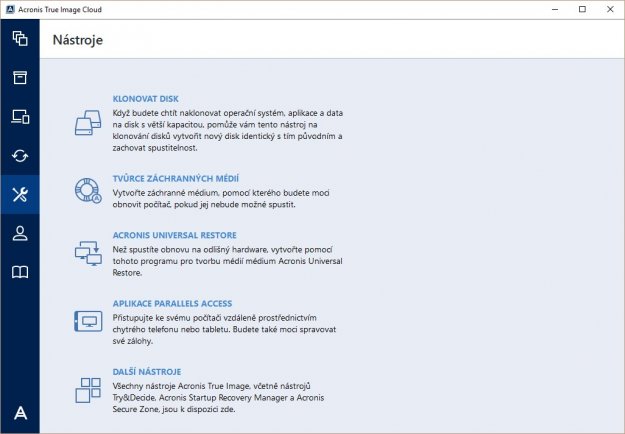
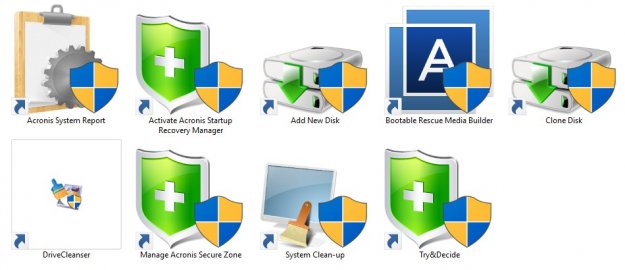

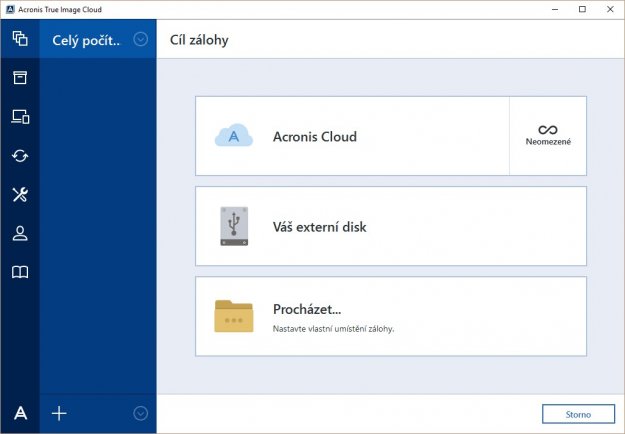
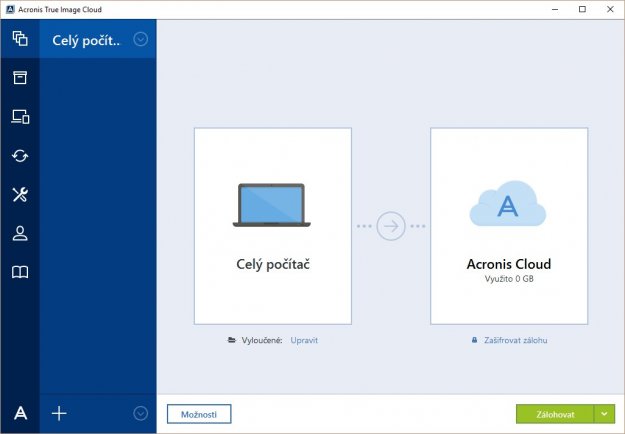
 Pozor, pokud si vyberete předvolenou možnost zálohy celého počítače, může dojít k tomu, že se bude zálohovat úplně všechno, tedy včetně dat na síťových discích, i soubory, uložené na úložištích typu Dropbox, OneDrive nebo Google Disk. Před tím, než začnete, si tedy vytvořte reálná schémata, která vám budou zálohovat data, u nichž to má smysl.
Pozor, pokud si vyberete předvolenou možnost zálohy celého počítače, může dojít k tomu, že se bude zálohovat úplně všechno, tedy včetně dat na síťových discích, i soubory, uložené na úložištích typu Dropbox, OneDrive nebo Google Disk. Před tím, než začnete, si tedy vytvořte reálná schémata, která vám budou zálohovat data, u nichž to má smysl.